
- •Начальные этапы создания экономического документа
- •Создание удобной информационной среды и выбор параметров страницы
- •Ввод и редактирование текстовых данных
- •Исследование технологий ввода текста
- •Клавиатурный ввод текста
- •Управление переносами
- •Ввод произвольных символов и специальных знаков
- •Редактирование документов
- •Технологии навигации
- •Выделение элементов текста и графики
- •Правка текста
- •Расширенный буфер обмена
- •Средства автоматизации ввода и редактирования
- •Средства автоматизации ввода
- •Механизм ввода стандартных блоков
- •Автоматизация ввода с помощью средства автозамены
- •Средства эффективного редактирования
- •Поиск данных в документахWord
- •Механизм поиска и замены
- •Режимы проверки правописания
- •Управление проверкой правописания
- •Автоматическая проверка правописания
- •Техническая поддержка редактирования
- •Форматирование документов
- •Уровни форматирования в Word. Принцип функциональности форматирования
- •Форматирование символов и абзацев
- •Форматирование символов
- •Форматирование абзацев
- •Функциональные виды абзацев и их форматирование
- •Графическое оформление абзацев
- •Средства создания списков
- •Маркированные и нумерованные списки
- •Структурированные списки
- •Стилевое форматирование и использование шаблонов
- •Экспресс-форматирование
- •Ручное управление стилями
- •Операции со стилями
- •ШаблоныWordи работа с ними
- •Виды шаблонов
- •Шаблоны
- •Создание шаблонов
- •Разработка документов, содержащих изображения
- •Средства и механизмы вставки графических объектов
- •Вставка изображения из файла
- •Применение технологии клипартов
- •3.58. Средства поиска и отбора клипов
- •Поиск, просмотр и вставка клипартов
- •Обслуживание коллекций клипов
- •Средства рисование и компьютерной верстки, входящие в составWord
- •Основные понятия и концепции векторной графики
- •Фигуры и их элементы
- •Свойства фигур и их элементов
- •Технология создания рисунков
- •Рисование фигур
- •Редактирование фигур
- •Работа с композициями объектов
- •Средства компьютерной верстки
- •Надписи
- •3.10. Самостоятельно исследуйте средства редактирования надписей, представленные на рис. 6.20 и рис. 6.21
- •Плавающие рамки
- •Графические заголовкиWordArt
- •Создание документов, содержащих различные информационные объекты
- •Технологии размещения в документах научных формул, выражений и других информационных объектов
- •Основные понятия
- •Создание формул
- •Способы создания формул
- •Размещение формул в документе
- •Ручной ввод формул
- •Графические формулы
- •Связывание объектов с документами
- •Работа с диаграммами
- •Создание числовых диаграмм
- •Средства создания числовых диаграмм
- •Эффективное создание диаграмм
- •Структурные диаграммы
- •Виды структурных диаграмм
- •Операции со структурной диаграммой
- •Организационные диаграммы
- •Создание таблиц
- •Способы применения таблиц
- •Методы создания таблиц
- •Преобразование текста в таблицу
- •Автоматизированное создание таблиц
- •Создание таблиц вручную
- •ТаблицыExcelв документахWord
- •Правка табличной структуры
- •Форматирование таблиц
- •Автоматическое управление геометрией таблиц
- •Настройка ширины и высоты ячеек
- •Структурное форматирование таблиц
- •Операции с табличными данными
- •Форматирование текста в ячейках таблиц
- •Сортировка и копирование данных в таблицах
- •Вычисления в текстовом процессоре
- •5.146. Правила записи адресов ячеек и диапазонов
- •Служебный аппарат документов
- •Справочный аппарат документов
- •Перекрестные ссылки
- •Закладки
- •Гиперссылки
- •Служебный аппарат документа
- •Предметный указатель
- •Оглавление
- •Создание перечня рисунков и других объектов
- •Работа с первоисточниками
- •Исследование технологий, использующих динамические связи
- •Информационные поля
- •Настройка информационных полей
- •Использование полей для создания электронных бланков
- •Технология слияния
- •Технологии коллективной работы с документами
- •Режим главного документа
- •Учет изменений в документе
- •Защита документа от изменений
Механизм поиска и замены
Автоматическая замена данных– эффективный прием редактирования. Средства основного механизма замены располагаются на вкладкеЗаменить(рис. 1.18). Этот механизм не только позволяет автоматически заменить одно слово другим во всем документе, но и помогает сделать электронный документ безупречным, например, найти и устранить повторные пробелы.
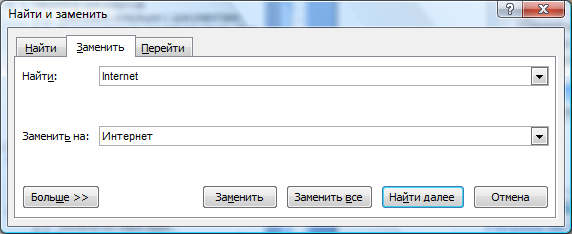
Рисунок 1.18. Средства автоматической замены данных
Задание 1.16. Исследуйте основной механизм поиска и замены, устранив в своем документе повторные пробелы.
Откройте любой документ, разработанный лично вами, и установите курсор в начало документа (Ctrl + Home).
Откройте окно Найтии заменить на вкладкеЗаменить.
Убедитесь, что поле Найтиочищено и вставьте в него два пробела.
Убедитесь, что поле Заменитьочищено и вставьте в него один пробел.
Кнопкой Заменить всезапустите процедуру замены. По окончании операции программа выдаст сообщение о состоявшемся количестве замен. Если количество замен не нулевое, не закрывайте окноНайти и заменить.
Еще раз нажмите кнопку Заменить всеи получите сообщение о количестве состоявшихся замен. Нажимайте эту кнопку до тех пор, пока все повторные пробелы не будут устранены и количество замен не станет равным нулю.
Подумайте, какая замена в вашем документе может повысить его качество, и проведите такую замену.
Какие еще информационные задачи можно решать с помощью этого механизма?
Выводы по исследованиям занесите в отчет.
Word2007 обладает расширенным механизмом поиска и замены и специальными приемами поиска и замены, с которыми вы можете самостоятельно познакомиться в [Леб10].
Режимы проверки правописания
Все люди делают ошибки! Современные текстовые процессоры способны нас подстраховать и своевременно указать на сомнительные записи. Однако встроенные средства проверки правописания не являются панацеей от всех ошибок. Программа не только может пропустить допущенные ошибки, но и указать на ошибку, которой на самом деле нет!
Программа предоставляет два режима проверки правописания: автоматический (фоновый режим проверки) и ручной (режим проверки по заказу). Фоновый режим проверки действует непрерывно и интерактивно, подчеркивая орфографические ошибки красной волнистой линией, а грамматические – зеленой. При подготовке деловых писем, служебных записок, счетов, накладных и прочих оперативных документов, которые сразу после создания идут в печать, рекомендуется использовать фоновый режим. При разработке статей, рефератов, отчетов, книг и других проектов, требующих сосредоточенности, фоновую проверку можно отключить, заменив ее обстоятельной проверкой правописания после завершения работы с документом.
В приложениях Microsoft Officeразличают два вида ошибок правописания: орфографические и грамматические. Орфографической ошибкой считается слово, отсутствующее в словаре языка, которым написан текст. Эти ошибки выявляются путем сличения слов текста со словарем. Если программа встречает слово, которого в ее словаре нет, она помечает его как подозрительное. Все прочие ошибки условно считаются грамматическими. К ним относятся нарушения пунктуации и согласования частей речи, погрешности стиля и благозвучия, а также другие отклонения от норм правописания. Выявляются грамматические ошибки с помощью эвристических алгоритмов, которые настраиваются формированием определенной системы правил. Правила подключаются и отключаются установкой соответствующих флажков.
